当前位置: 首页 > win10激活失败提示错误代码怎么办?win10激活失败提示错误代码的解决方法?
win10激活失败提示错误代码怎么办?当我们在激活win10系统的时候,如果出现失败的情况你知道该怎么办吗?今天我们就来说一说win10激活失败提示错误代码怎么办的解决方法,希望可以帮助到大家。
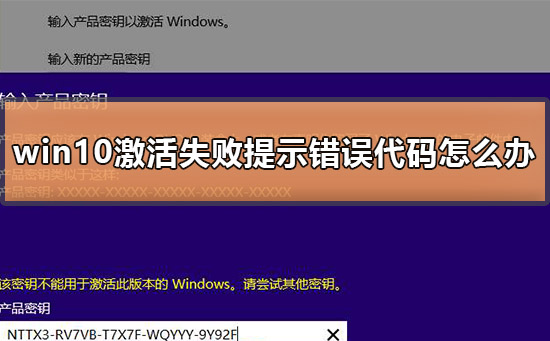

针对不同情况有四种方法:
一、也是最简单的一种的方法,就是在选择激活方式的话选择使用自动的电话系统来激活
二、是输入Win10产品密钥提示错误代码0xC004C003,就有可能是密钥无效,重新输入产品密钥试试,还是不行的话就联系一下购买的供应商
三、激活服务器释放,隔一天再重新激活
四、使用命令行语句激活
1.右键点击【开始】按钮,快捷菜单点击【命令提示符(管理员)】或者【Windows PowerShell(管理员)】
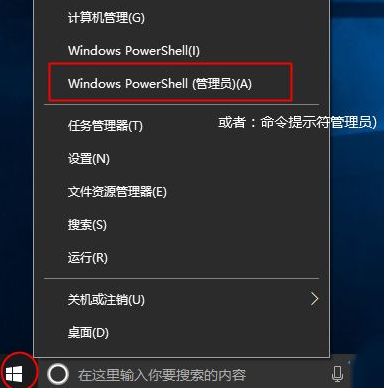
2.在黑窗口输入【slmgr.vbs /upk】,按【回车】确定,卸载之前的密钥。弹出窗口显示【成功地卸载了产品密钥】。PS:果提示找不到密钥,直接跳到下一步

3.输入【slmgr /ipk TX9XD-98N7V-6WMQ6-BX7FG-H8Q99】按【回车】执行,弹出窗口显示【成功地安装了产品密钥】
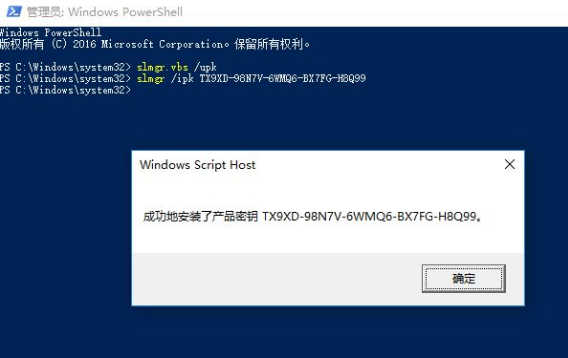
4.输入【slmgr /skms zh.us.to】按【回车】执行,弹出窗口提示【密钥管理服务计算机名称成功地设置为zh.us.to】
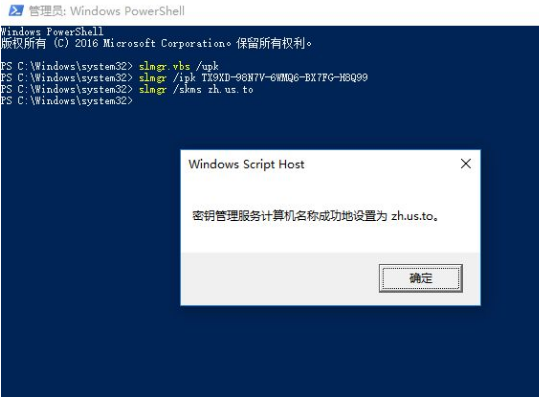
5.输入【slmgr /ato】此时将弹出窗口提示【成功地激活了产品】

6.接着在命令窗口执行【slmgr.vbs –xpr】查看激活过期时间,也可以右键开始,选择运行来执行,激活日期通常是180天,到期再继续执行激活操作,部分系统只能45天,比如中国core核心版。
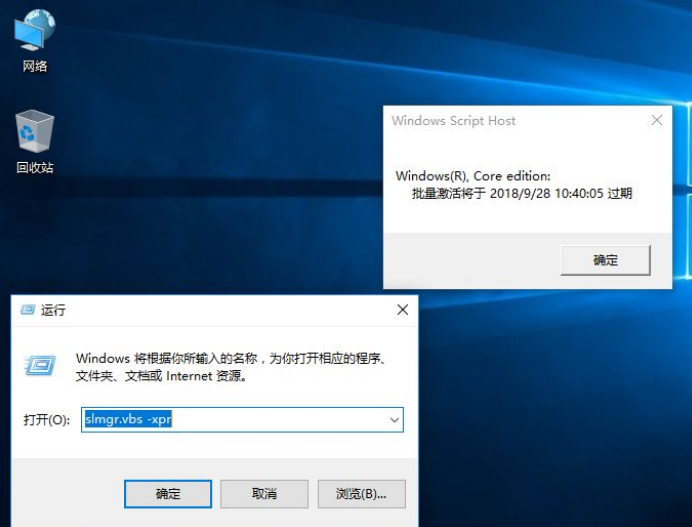
win10激活失败提示错误代码怎么办?win10激活失败提示错误代码的解决方法?以上就是小编带来的win10激活失败提示错误代码怎么办的所有内容,更多相关教程请关注本站。

2024-10-10

2024-10-08

2024-10-09

2024-10-10

2024-10-10

2024-10-09

2024-10-06